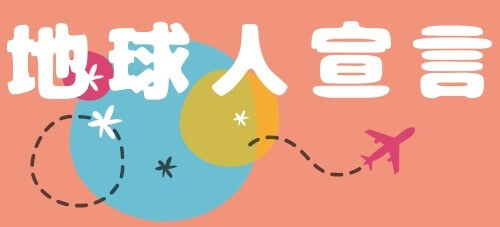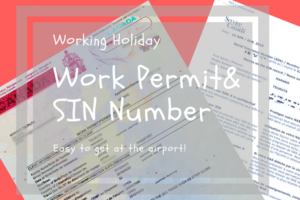カナダのTangerine銀行で賢くを貯金をしたい。そう考えてこの記事にたどり着いた人も多いのではないでしょうか?
早速TangerineでSaving Accountの開設+50ドルのボーナスをゲットする方法について説明していきたいと思います。
事前に必要なもの
口座開設+ボーナスゲットに当たって、ステップ①~③に分かれます。
そのうちステップ①と②で必要な書類を事前に準備しておきましょう。
ステップ①で必要なもの
- SIN Number
- カナダの住所
- カナダの電話番号
- Eメールアドレス
以上を申し込み画面へ入力していくので簡単にメモ等へ控えておきましょう。
ステップ②で必要なもの
以下の2つが原本で必要になります。
フォトIDや運転免許所は取得まで1カ月かかる為、早めに申請しておきましょう。
ちなみに身分証明書がなくてもステップ①までは完了できるので先に進めておいてもいいでしょう。(ただし期間が1カ月以上空かないこと。)
ステップ①申し込み
必要書類が準備できたら早速申し込みをしましょう。
まずはTangerineの公式サイトへアクセスします。
https://www.tangerine.ca/en/index.html
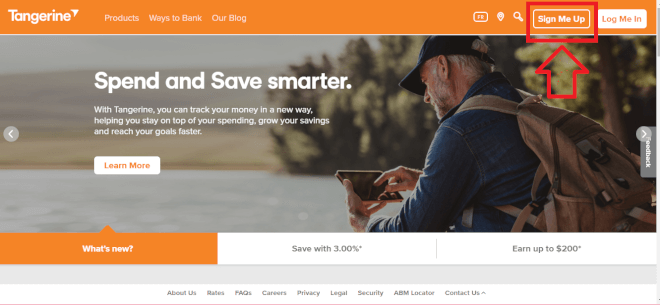
右上の「Sign Me Up」をクリック。
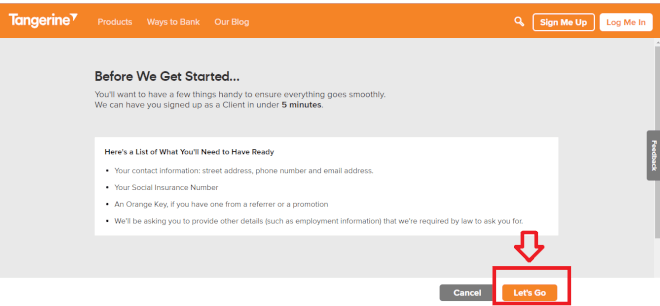
先程記載した必要書類が書かれています。「Let’s Go」をクリック。
必要事項を入力
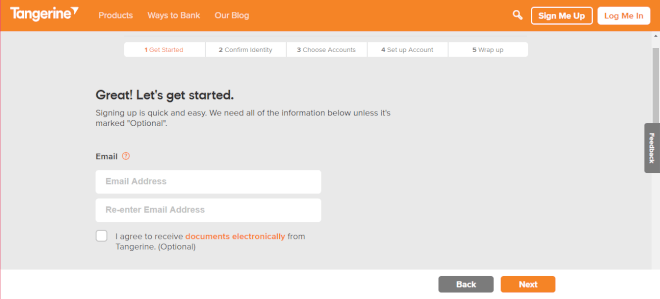
このページまでたどり着いたらあとは以下の必要事項を入力していくだけです。
- E-Mail(確認のため2回入力)
- Create a PIN←今後ログインする際に必要な暗証番号を作成。
- Enter Orange Key←「54696312S1」を入力。これを入れる事で50ドルのボーナスが貰えます。
2つの同意事項にチェックを入れたら「Next」で次ページへ。
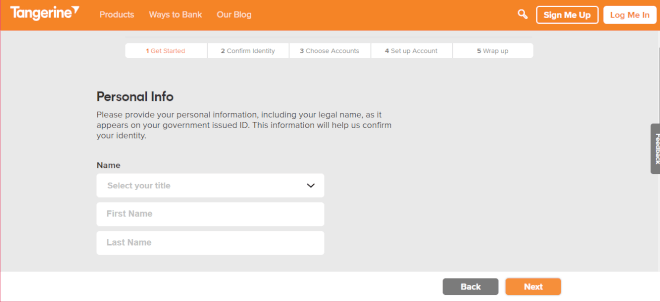
- Name
- Social Insurance Number(SINナンバー)
- Date of Birth(生年月日)
- Home Phone Number(固定電話番号。なければ携帯電話番号で可。)
- Mobile Phone Number(携帯電話番号)
- Employment Info(ワーホリでバイトしている人はEmployedを選択)
→Employer name(雇用主名)とWork phone number(勤務先電話番号)を入力。
「Next」で次ページへ。
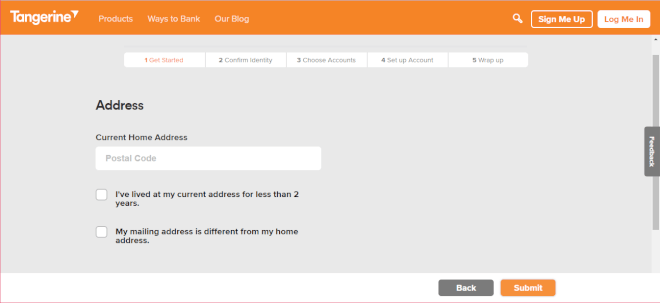
Postal Code(郵便番号)を入力すると自動的に住所が張り付きます。
「I’ve lived at my current address for less than 2 years.」
→居住期間が2年未満且つ前住所がカナダにある場合はチェックしましょう。前住所の入力欄が表示されます。
「My mailing address is different from my home address.」
→私書箱を使っている等、住んでいるところと住所が異なる場合はチェック。
すべての入力が済んだらSubmitを押すと入力内容の確認ページが出てきます。
確認して間違いがなければ次へ進みましょう。
開設口座の選択
今回はSaving accountを選択します。※他の口座も選択可能。
ページを進めていくと、Tangerineから登録したアドレス宛に以下のメールが届きます。
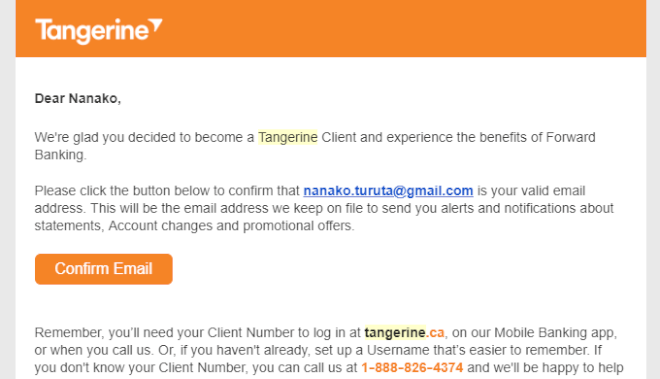
ここでConfirm Emailのボタンを押せば完了です。
ステップ② DSSナンバーと身分証明書を提示
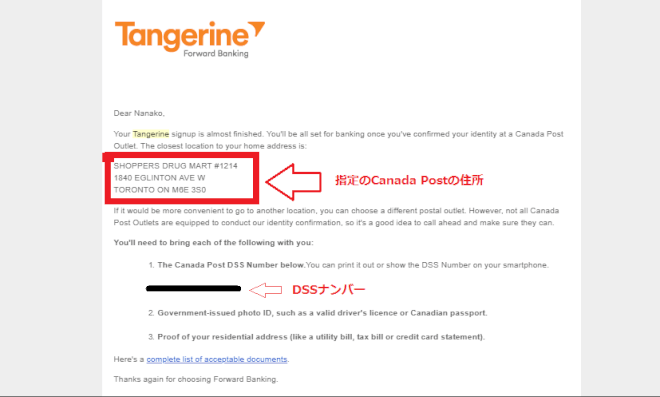
申し込みを終えて数分後、TangerineからDSSナンバーがメールで送られてきます。
このナンバーを控えて、ステップ2で必要なものを持って、指定のCanada Postで提示すれば受付完了です。
※指定外のCanada Postでも出来るようですが、システム上すべての窓口で受付が出来るわけではないようなので、書かれている住所のCanada Postが無難でしょう。
ステップ③ 口座に100ドル入金する
ステップ2までで口座の開設は完了しています。
しかしボーナスの50ドルを受け取るには口座に少なくとも100ドル預ける必要があります。
方法は以下の2通り。
他銀行から入金する
例えばTD等の5大銀行からTangerineへ入金する際、引き落とし口座の情報が必要になるのであらかじめ用意しておきましょう。
Tangerine公式サイトの「log me in」から入り、登録したユーザー名、秘密の質問、PINコードを入力してログイン。
→ページ内にExternal Accountという項目があるのでそこをクリック。
→Add Accountをクリック。
→上記で説明した引き落とし銀行口座の詳細を入力して申し込み。
→数時間以内にTangerineから少額のデポジットが引き落とし口座へ入金される。(口座が本当に本人のものか確認するため。)
→再びTangerineへログインし、入金されていた額を入力。
→口座の紐づけが完了!デポジットに100ドル(或いはそれ以上)を設定して入金完了。
※ASP(Automatic Savings Program/自動引き落とし機能)を使用することで定期的にお金をTangerineへ移動させることもできます。
スマホアプリから小切手(Cheque)を読み取り入金
まずはTangerineのアプリをインストールしましょう。

ログインするとページ下部に̟+マークがあるのでここをタップ。
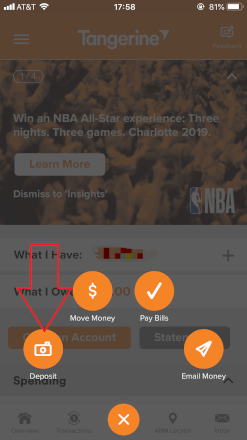
Depositのマークがあるので、こちらから進んでいけば小切手の読み取りができます。
まとめ
いかがでしたか?少し複雑そうに見えますが、順を追って進めていけばそこまで難しくはありません。
私は運転免許所取得のために1カ月かかってしまいましたが、早い人だと1~2日で完了しています。
カナダで稼いだお金を高金利のTangerineで賢く運用しましょう♪